在数字时代,图像编辑已经成为一项必备技能。无论是设计师、市场营销人员还是社交媒体爱好者,我们都有可能需要对图像进行快速编辑。掌握电脑键盘上的P图快捷键...
2025-09-11 5 电脑键盘
在移动办公与学习的浪潮中,将平板电脑键盘连接到手机,不仅能够大幅提高工作效率,还能为用户提供更为舒适的打字体验。如何实现这一过程?本文将为您详细介绍平板电脑键盘连接手机的使用方法,并提供一些实用技巧和常见问题解答。
开始连接之前,确保您已经具备以下条件:
1.一台支持蓝牙连接的平板电脑键盘。
2.一部开启蓝牙功能的智能手机。
3.确保键盘和手机的电池电量充足。
4.了解您的设备型号,以确保兼容性。

开启您的平板电脑键盘和手机的蓝牙功能:
键盘蓝牙开启:通常在键盘侧边或背面找到一个小型开关,并将其拨至“ON”或“BT”标志的位置。
手机蓝牙开启:进入手机设置,找到蓝牙选项并打开,确保手机处于被搜索状态。

接下来,按照以下步骤将您的平板电脑键盘与手机进行配对和连接:
1.将键盘设置为配对模式
按住键盘上的“配对”或“Connect”键,直到指示灯开始闪烁。不同品牌和型号的键盘可能有不同的配对按钮名称,请参照键盘的使用说明书。
2.在手机中搜索设备
打开手机蓝牙设置页面,点击“搜索新设备”或类似选项。
等待手机搜索到周边的蓝牙设备列表。
3.选择您的键盘进行连接
在搜索结果中找到您的键盘设备名称,并点击它以进行连接。
若系统提示输入配对码,通常键盘默认配对码为“0000”或“1234”,按键盘说明书确认。
4.确认连接状态
连接成功后,通常键盘指示灯会停止闪烁,并保持常亮。
确保手机显示键盘已连接,并且在手机的蓝牙设置中显示为“已连接”。
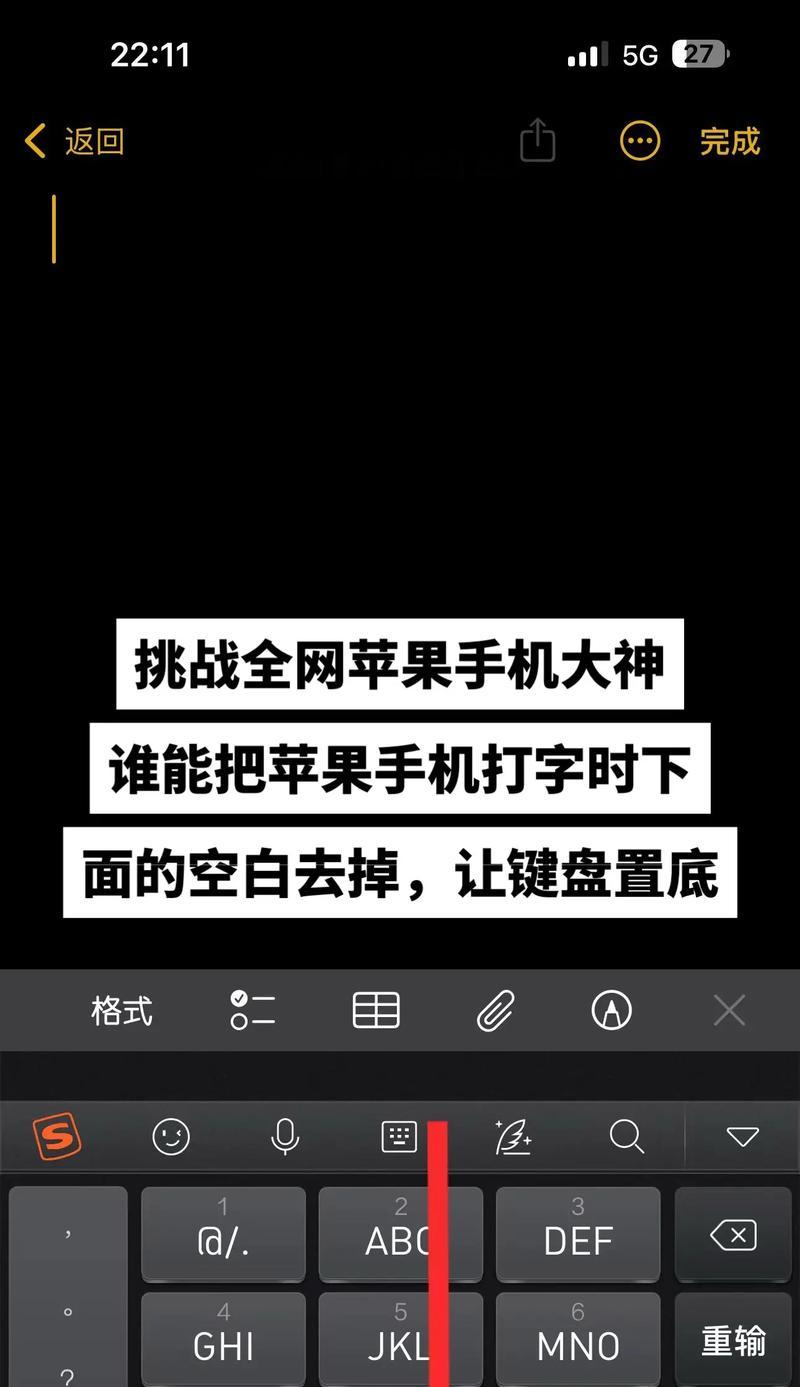
连接成功后,您可以开始使用键盘输入文字,进行各种操作了。以下是一些操作提示:
在文本输入框中直接开始打字,手机会自动识别键盘输入。
某些手机可能需要在特定的应用中才能使用外接键盘,检查相关应用是否支持键盘操作。
使用键盘上的方向键、功能键(如Ctrl,Alt等)可能需要应用支持或第三方软件辅助。
问题一:连接失败怎么办?
检查距离:确保键盘和手机之间距离不超过10米。
重置设备:有时重置键盘(长按配对键)和手机蓝牙可解决问题。
重启设备:尝试关闭并重新开启手机蓝牙功能。
问题二:键盘功能键不工作
检查兼容性:确保您的键盘和手机系统兼容。
更新固件:检查是否有新的键盘固件或手机系统更新。
查看支持:访问键盘制造商网站,查看支持列表和操作指南。
问题三:连接过程中出现安全警告
确认配对码:输入正确的配对码,或查看键盘说明书。
检查系统设置:允许手机通过蓝牙连接新设备。
为了更好地使用平板电脑键盘连接手机,以下是一些实用技巧:
多设备切换:很多键盘支持多个设备的蓝牙连接,学会如何在设备间切换可以提升效率。
快捷操作:熟悉键盘快捷键,提高工作效率。
文档操作:在支持的应用中使用键盘快捷键进行文档编辑和管理。
平板电脑键盘与手机的连接,为移动办公和学习提供了便利。掌握上述连接使用方法及技巧,相信能为您的移动体验带来全新的改变。通过本文的全面指导,您已经可以顺利将键盘与手机连接,并优化您的使用体验。若在操作过程中遇到任何疑问,不妨参考文章中提供的解决方案,或向专业人士寻求帮助。祝您使用愉快!
标签: 电脑键盘
版权声明:本文内容由互联网用户自发贡献,该文观点仅代表作者本人。本站仅提供信息存储空间服务,不拥有所有权,不承担相关法律责任。如发现本站有涉嫌抄袭侵权/违法违规的内容, 请发送邮件至 3561739510@qq.com 举报,一经查实,本站将立刻删除。
相关文章

在数字时代,图像编辑已经成为一项必备技能。无论是设计师、市场营销人员还是社交媒体爱好者,我们都有可能需要对图像进行快速编辑。掌握电脑键盘上的P图快捷键...
2025-09-11 5 电脑键盘
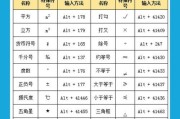
随着智能手机和车载智能系统的普及,越来越多的汽车都配备了拍照功能。如何将车辆拍摄的照片快捷方便地传输到我们的手机上,特别是在使用M9车型时,这一需求变...
2025-08-07 12 电脑键盘

随着科技的不断进步,智能充电器已经走入了我们的生活。谷田作为知名品牌,其生产的智能充电器备受用户喜爱。但不少消费者对谷田智能充电器的使用方法存在疑问,...
2025-08-07 14 电脑键盘

随着科技的进步,游戏机也不断推陈出新,为玩家带来更加丰富的体验。在众多游戏机当中,动物乐园二代游戏机凭借其独特的游戏内容和操作体验,吸引了众多游戏爱好...
2025-08-06 16 电脑键盘
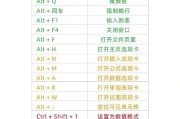
数码相机在使用过程中可能会遇到各种问题,其中一种常见的现象是相机屏幕上出现绿色竖纹。这通常会让人感到困惑与不安,担心设备是否出现了重大故障。本文将带你...
2025-07-29 17 电脑键盘

显卡作为电脑硬件的重要组成部分,对玩家的游戏体验起着至关重要的作用。而SEUS(SonicEther'sUnbelievableShaders)作为一...
2025-07-28 17 电脑键盘